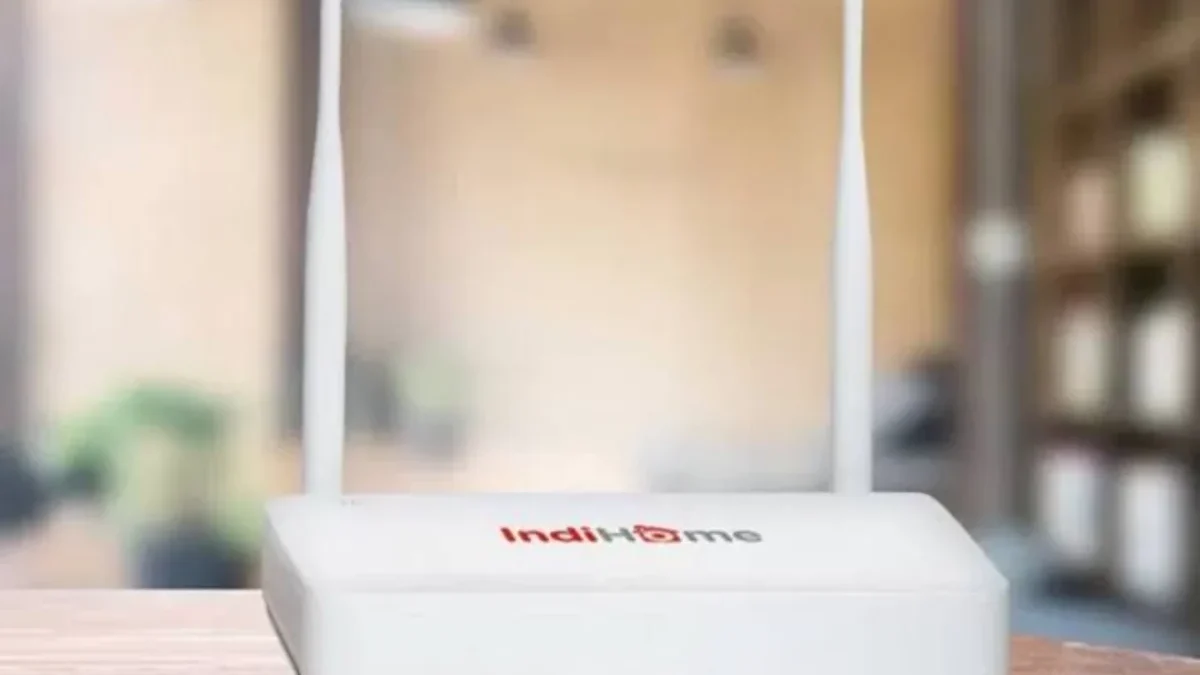PASUNDAN EKSPRES – Pernah nggak sih, lagi asyik streaming atau main game online, tiba-tiba koneksi WiFi IndiHome kamu lemot banget? Bisa jadi, password WiFi kamu udah bocor dan banyak yang numpang pakai tanpa izin.
Nah, biar koneksi internetmu kembali ngebut, yuk ganti password WiFi IndiHome kamu langsung lewat HP! Nggak perlu ribet, cukup ikuti langkah-langkah berikut ini.
Kenapa Sih Harus Ganti Password WiFi?
Sebelum masuk ke tutorialnya, penting banget nih buat tahu alasan kenapa kita harus rutin ganti password WiFi:
Baca Juga:Mau Refund Game? Jangan Panik! Ikuti Langkah Refund Mudah di Steam 2025 Ini!Cara Kredit HP di Shopee 2025! Simak Cara Mudah di ACC-nya, Cuma 5 Menit Saja!
- Keamanan Jaringan: Mencegah orang asing mengakses jaringan WiFi kamu tanpa izin.
- Koneksi Stabil: Semakin banyak yang pakai, semakin lemot koneksimu. Dengan ganti password, kamu bisa batasi pengguna.
- Perlindungan Data Pribadi: Menghindari potensi pencurian data oleh pihak yang nggak bertanggung jawab.
Cara Ganti Password WiFi IndiHome Lewat HP 2025
Ada beberapa metode yang bisa kamu coba. Pilih yang paling sesuai dan nyaman buat kamu.
1. Menggunakan Browser di HP
Langkah ini simpel dan nggak butuh aplikasi tambahan. Begini caranya:
1. Hubungkan HP ke Jaringan WiFi IndiHome:
– Pastikan HP kamu terhubung ke WiFi yang ingin diganti password-nya.
2. Buka Browser Favoritmu:
– Gunakan Chrome, Safari, atau browser lain yang kamu suka.
3. Akses Halaman Pengaturan Router:
– Ketik `192.168.1.1` di address bar dan tekan enter. Kalau alamat ini nggak bisa diakses, cek alamat IP default yang biasanya tertera di belakang router.
4. Login ke Pengaturan Router:
– Masukkan username dan password. Biasanya, username dan password default adalah `admin`. Kalau udah pernah diubah dan lupa, coba cek di belakang router atau hubungi layanan pelanggan IndiHome.
5. Navigasi ke Pengaturan WiFi:
– Setelah berhasil login, cari menu bernama “Network” atau “Jaringan”.
– Pilih submenu “WLAN” atau “Wireless”.
6. Ubah Password WiFi:
– Cari kolom bernama “WPA Passphrase” atau “Password”.
– Masukkan password baru yang kamu inginkan. Pastikan kombinasi huruf, angka, dan simbol untuk keamanan maksimal.
7. Simpan Pengaturan:
– Klik “Save” atau “Apply” untuk menyimpan perubahan. Router akan reboot sebentar, dan semua perangkat yang terhubung akan terputus. Hubungkan kembali dengan password baru.